Cómo convertir fácilmente archivos .MOV a .WMV gratis

Convierte mov a wmv gratis usando Microsoft Movie maker. Hay algunas capturas, sin embargo, esta forma tiene todos los detalles con capturas de pantalla.

¿Tienes problemas con?archivos mov? Algunas cámaras Canon nuevas y también el iPhone 4 graban video en formato .mov. Lamentablemente, sé de primera mano lo frustrante que puede ser encontrar un método simple para transmitir estos archivos MOV a un XBOX 360 desde Windows 7. Afortunadamente, esta historia tuvo un final feliz una vez que encontré un método simple para convertir archivos .MOV a .WMV formatear usando Windows Live Movie Maker!
¡Este tutorial es rápido y fácil, así que comencemos!
Paso 1 - Confirma el formato de archivo que estás convirtiendo
Asegúrate de que la película que intentas convertir seaun archivo .mov De acuerdo, este proceso funcionará para cualquier formato de PELÍCULA / VÍDEO reconocido por Windows Movie Maker, pero para este tutorial, usaré .MOV.
Primero, confirmemos que se trata de un archivo .MOV. Abierto arriba Explorador y navega al directorio de tu película. Click izquierdo el archivo para seleccionarlo y buscar en el panel de información inferior. Justo debajo del nombre de archivo de su clip, debe haber un texto gris que diga "Película QuickTime" (ver captura de pantalla a continuación.) Si esto es correcto, entonces podemos avanzar.
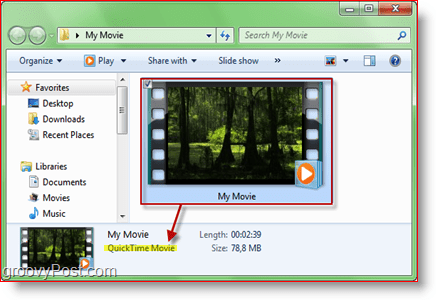
Paso 2: inicia Windows Live Movie Maker
Desde Windows 7, Windows Live Movie Maker vieneincluido en Windows Live Essentials. Lo más probable es que ya esté instalado, pero si no lo está, puede obtener una descarga gratuita aquí o si se siente valiente, puede obtener la última versión beta aquí. Antes de obtener la versión beta, es posible que desee leer sobre ella en una revisión que hicimos hace una semana. Una cosa a tener en cuenta, las capturas de pantalla a continuación utilizan la última versión estable de Movie Maker, no la beta.
Si ya tiene Windows Live Movie Maker o acaba de instalarlo, simplemente vaya a Inicio> Todos los programas> Windows Live> Windows Live Movie Maker.
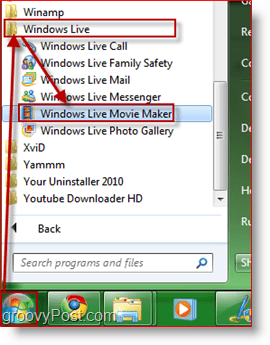
Paso 3: importa tu video a Windows Live Movie Maker
Sobre el Casa clic en la pestaña Agregar videos y fotos. Aparecerá un cuadro de diálogo similar al del navegador. Desde allí, busque su video, selecciónelo y haga clic en Abierto.
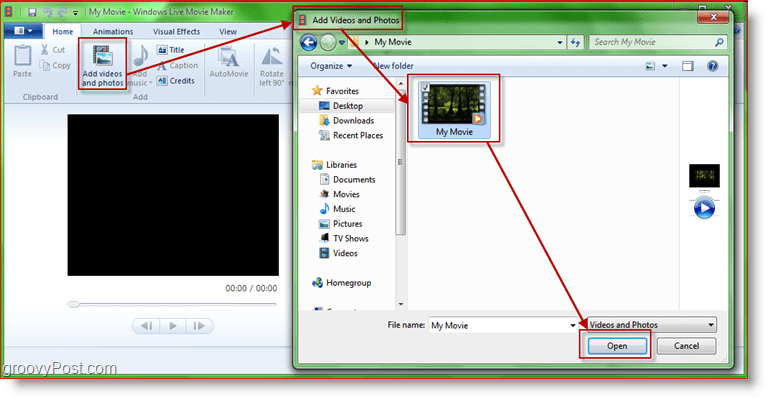
Paso 4: prueba el video para asegurarte
Ahora veamos si Movie Maker ha abierto correctamente el archivo. Intenta buscar y reproducir el video. Observe al buscador en el lado derecho también.
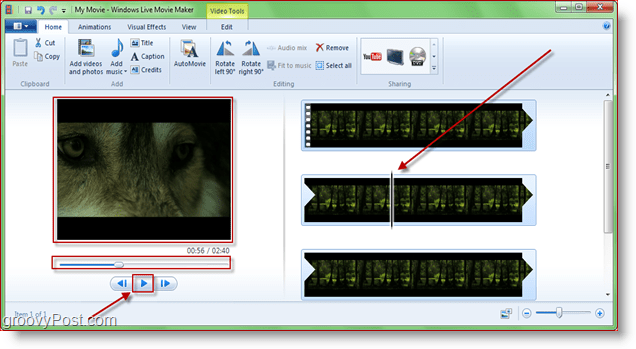
Paso 5 - Exportar / Convertir película a formato .WMV
Haga clic en el "Mas opciones" flecha en la sección Compartir de la "Casa" lengüeta. Ahora tendrá algunas opciones diferentes. Recomiendo usar una de las primeras opciones en "Otras configuraciones para guardar una película en su computadora". Los primeros tres de izquierda a derecha son: HD 720p, HQ 480p y definición estándar (en un círculo verde en la captura de pantalla a continuación.) En este caso, usaré HD 720p porque el archivo .mov que estoy usando está en alta definición y me gustaría mantener esa calidad.
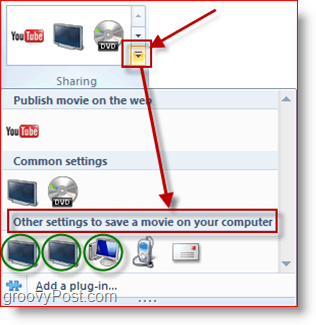
Paso 6: elige dónde quieres guardar el archivo .WMV
Al guardar la película, use el nombre de archivo que desee, pero asegúrese de no cambie cualquier cosa en la lista desplegable "Guardar como tipo". Lo necesitas para decir Archivo de Windows Media Video (WMV).
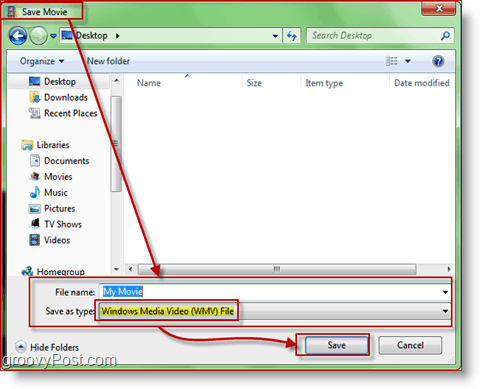
Paso 7: el proceso de conversión ahora debería comenzar
Ahora es tiempo de esperar. Aparecerá una pequeña ventana maravillosa que muestra el progreso de la operación.
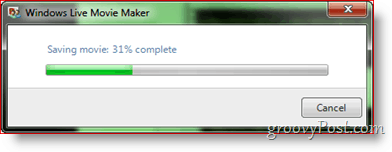
¡Eso es! El tiempo del proceso de conversación / ahorro variará según el tamaño de la película, la calidad que elija para el WMV y la velocidad de su computadora. Sin embargo, cuando haya terminado, ¡debería tener un nuevo archivo .WMV FÁCIL DE TRANSMITIR listo para transmitir a su XBOX! Al guardar mis archivos HD .MOV a 1080p, descubrí que se pierde poca o ninguna calidad, a diferencia de otras soluciones más geek que descubrí por ahí.
¿Cómo te funcionó el proceso? ¿Tiene un proceso de transcodificación preferido o un producto que le gusta usar? ¡Deja una nota en los comentarios!
Actualización del editor:
Un lector recientemente preguntó sobre la conversión de a.MOV a .MP4. Si tiene una pregunta similar, asegúrese de dejarla en los comentarios, e intentaré ayudarlo con el proceso de transcodificación en breve.










Deja un comentario